Windows 10下载的软件在什么盘?Windows 10下载的软件存放的地方
- 浏览:
- |
- 更新:
相信有很多小伙伴在使用电脑的时候经常会去下载各种软件,而不少用户在下载之后就不清楚软件存放在哪个盘,其实很好找的,那么下面就由小编一起来看看Win10下载的软件存放的位置,有需要的用户可不要错过。
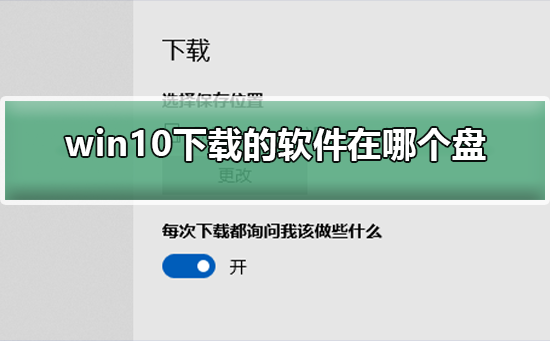
Win10下载的软件存放的位置
1、鼠标左键单击开始。
2、进入开始菜单,点击启动micrsoft edge浏览器。
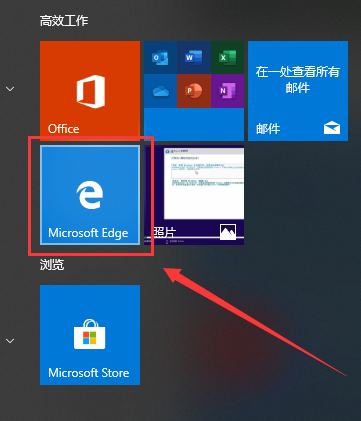
3、进入浏览器,点击右上角的三个小点。
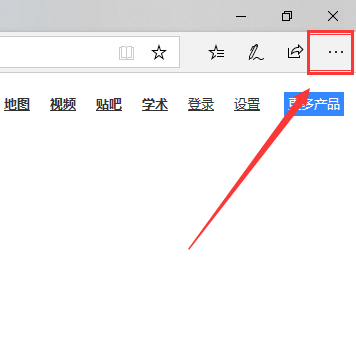
4、在菜单最下方点击设置。
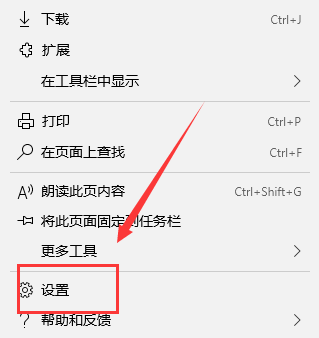
5、进入设置界面,下拉到底,在下载下面就可以看到保存的路径了,小编的是C盘,点击更改按钮。
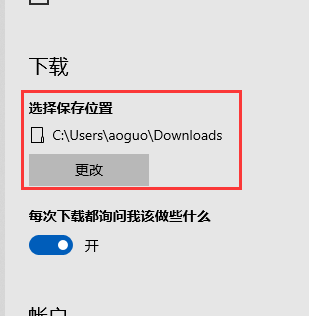
6、接下来我们就可以自定义下载文件的保存文件夹了。
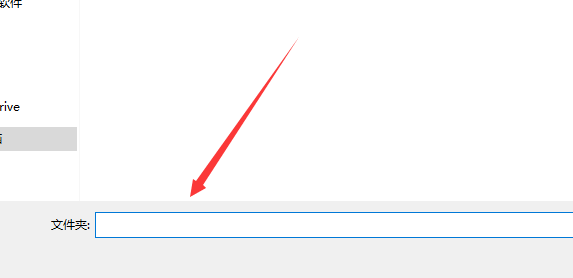
热门教程
- 1 深度技术 Windows 7 64专业版
- 2 Windows 7旗舰版永久激活版
- 3 电脑系统Windows 7纯净版|
- 5 Windows 7 X64纯净版下载|Wi
- 6 Windows 10纯净版原版镜像下
- 7 雨林木风 GHOST Windows 10 6
- 8 Windows 7纯净版下载[最爽
- 9 中关村 x86 Windows 7旗舰版系
- 10 电脑公司ghost Windows 7 sp1
- 11 Windows7 64位系统纯净版|系
- 1 系统天地 Ghost Windows 10纯净
- 2 电脑城 GHOST Windows 10专业版
- 3 系统之家 Ghost Windows 10 6
- 5 电脑公司 ghost Windows 10 3
- 6 雨林木风Windows10 专业版
- 7 萝卜家园 Windows 10 64位 简
- 8 电脑公司Win10专业版32位系
- 9 系统之家Windows 10 1909经典
- 10 电脑公司 Ghost Windows 10 6
- 11 系统之家 Windows 10_20H2 x6


